Trong quá trình sử dụng iPhone, việc gặp phải những lỗi không mong muốn là điều hết sức bình thường. Trong đó, tình trạng iPhone khởi động liên tục là lỗi ít khi gặp nhưng lại khá phiền phức. Chính vì thế, các bạn hãy đọc ngay bài viết dưới đây để biết cách xử lý smartphone của mình khi gặp phải lỗi này.
1. Kiểm tra cổng sạc và bộ sạc
Nếu vào một ngày đẹp trời mà 'dế yêu' của bạn gặp phải lỗi khởi động liên tục thì đừng quá lo lắng, vì nguyên nhân của tình trạng này có thể là do bạn đang sử dụng bộ sạc kém chất lượng khiến cho dòng điện truyền tải không ổn định.

Để khắc phục, bạn chỉ cần chuyển sang sử dụng bộ sạc chính hãng Apple hoặc những bộ sạc chính hãng đã đạt chứng nhận MFi. Ngoài ra, bạn cũng cần làm sạch bụi bẩn ở cổng sạc để khắc phục tình trạng này.
2. Cập nhật phần mềm lên phiên bản mới hơn
Việc sử dụng những phiên bản phần mềm cũ cũng là nguyên nhân chủ yếu khiến điện thoại của bạn bị khởi động liên tục. Vì vậy, để khắc phục, bạn cần cập nhật lên các phiên bản hệ điều hành mới hơn.
Bằng cách truy cập vào Cài đặt -> Cài đặt chung -> Cập nhật phần mềm -> chọn Tải về và cài đặt là xong.
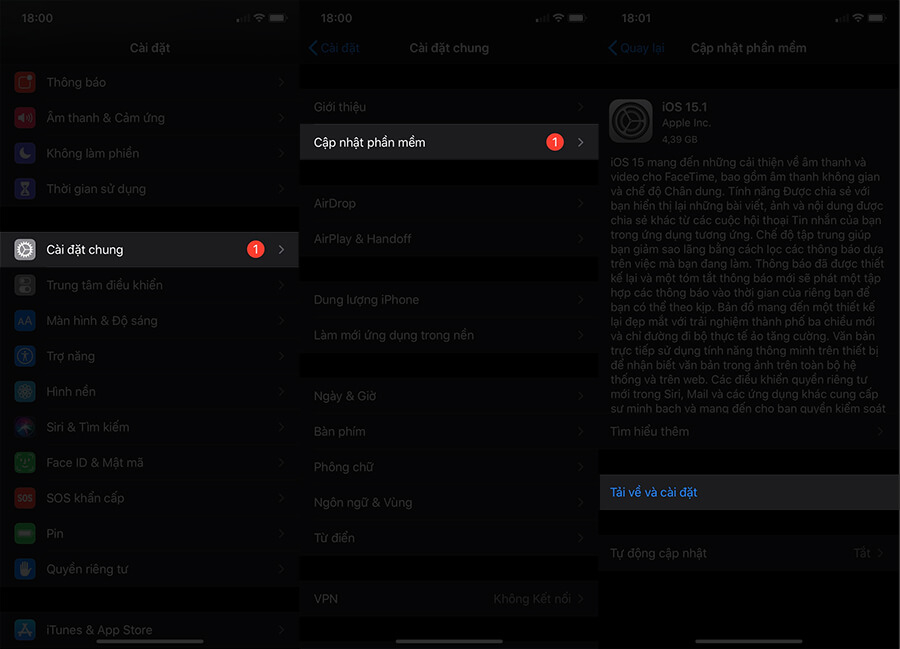
3. Cập nhật ứng dụng
Xung đột phần mềm cũng có khả năng làm cho iPhone của bạn gặp phải tình trạng này khi mở một ứng dụng nào đó. Chính vì thế, bạn hãy truy cập vào App Store -> nhấn chọn vào hình đại diện -> Cập nhật Tất cả là được.
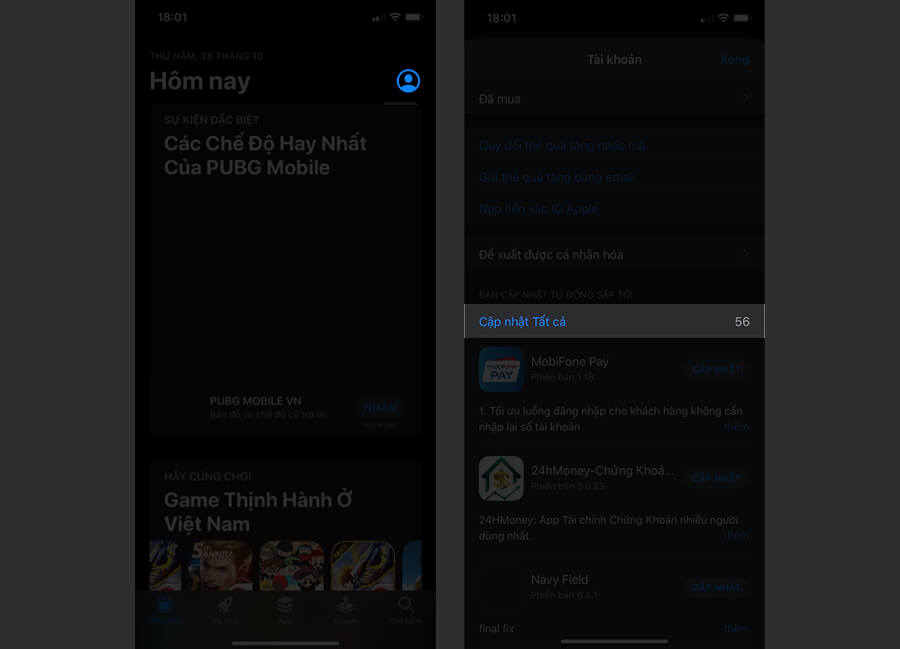
4. Kiểm tra tình trạng pin iPhone
Sau một thời gian dài sử dụng, việc pin iPhone bị chai là điều hết sức bình thường. Do đó, bạn nên thường xuyên kiểm tra tình trạng pin, bằng cách vào Cài đặt -> Pin -> Tình trạng pin. Tại mục Dung lượng tối đa, nếu thấy dưới 80% thì bạn nên thay pin để có trải nghiệm tốt nhất.
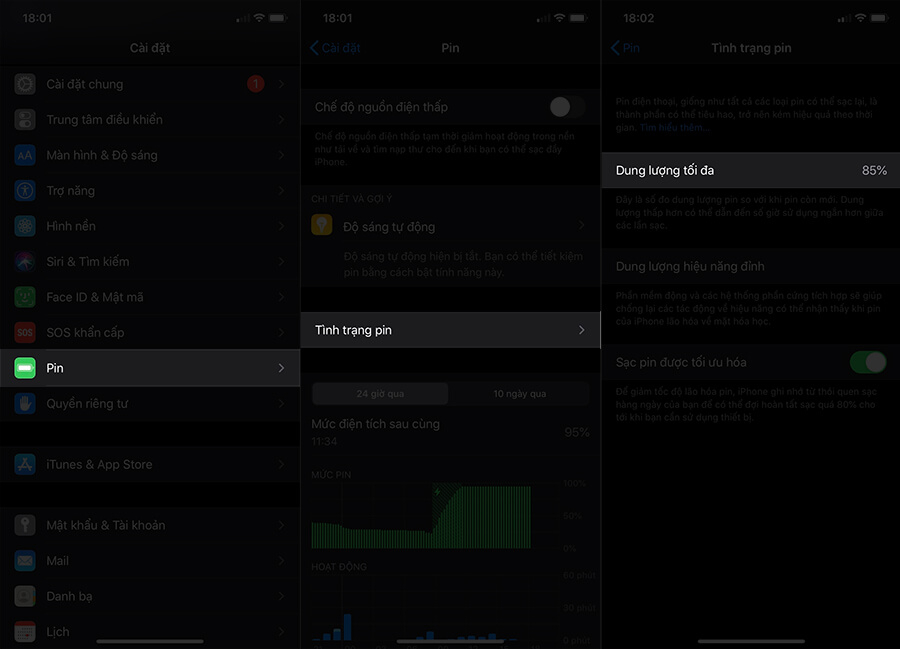
5. Đặt lại tất cả thiết lập
Để thực hiện, bạn chỉ cần vào Cài đặt -> Cài đặt chung -> chọn vào Đặt lại -> nhấn vào Đặt lại tất cả cài đặt để hoàn thành.
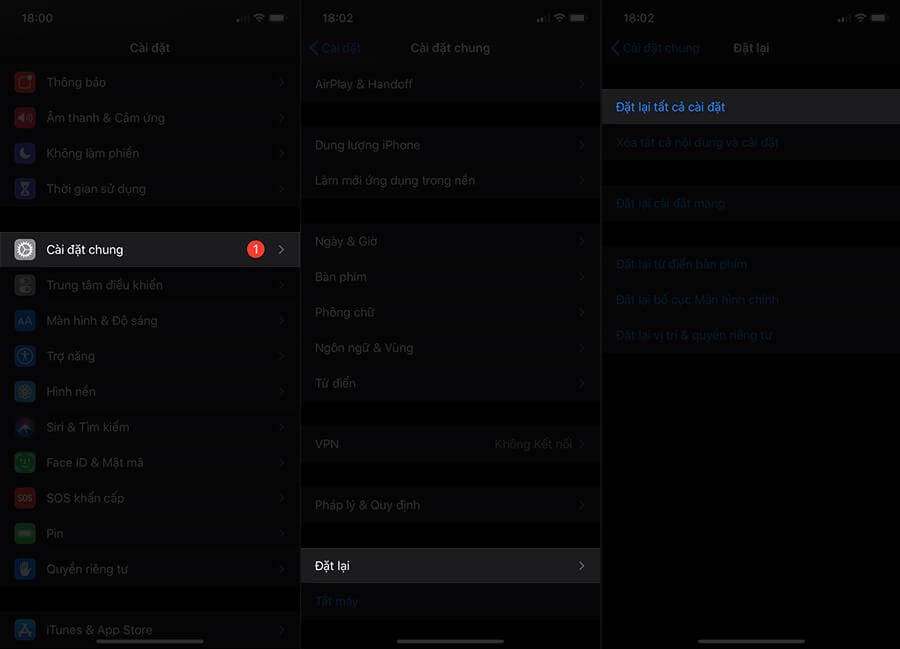
6. Khôi phục cài đặt gốc
Nếu những phương pháp trên vẫn không thể giải quyết tình trạng iPhone bị khởi động liên tục, bạn hãy thử khôi phục cài đặt gốc cho thiết bị. Cách này cũng giúp khắc phục nhiều lỗi khác mà iPhone thường gặp phải.
Lưu ý: Trước khi thực hiện cách này, bạn nên sao lưu lại dữ liệu trên điện thoại để tránh mất mát dữ liệu quan trọng.
Bạn chỉ cần vào Cài đặt -> Cài đặt chung -> chọn vào Đặt lại -> nhấn vào Xoá tất cả nội dung và cài đặt để hoàn tất.
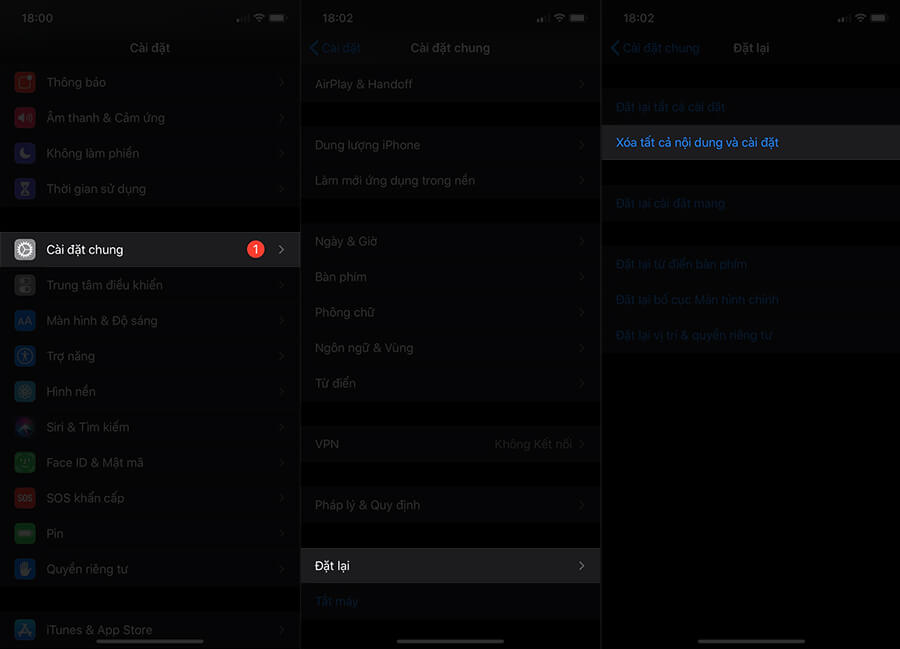
| Xem thêm: Cách kiểm tra màn hình iPhone đã thay hay chưa trên iOS 15 |























